V iOS 14 in iPadOS 14 je Apple dodal funkcijo za ljudi s posebnimi potrebami, imenovano Sound Recognition, ki omogoča, da telefoni iPhone in iPad poslušajo določene zvoke, na primer zvonec na vratih ali otroški jok, in opozorijo uporabnika, če jih zaznajo.

Funkcija je zasnovana tako, da pomaga naglušnim osebam, vendar Apple opozarja, da se nanjo ne bi smeli zanašati v okoliščinah, ko je uporabnik lahko poškodovan ali poškodovan, v zelo tveganih ali izrednih razmerah ali pri navigaciji.
Upoštevajoč to opozorilo, je opisano, kako omogočite prepoznavanje zvoka v napravi z operacijskim sistemom iOS 14 ali iPadOS 14.
Kako omogočiti prepoznavanje zvoka na iPhone in iPad
- Zaženite Nastavitve aplikacijo na vaši napravi.
- Dotaknite se Dostopnost .
- V razdelku Sluh izberite Prepoznavanje zvoka .
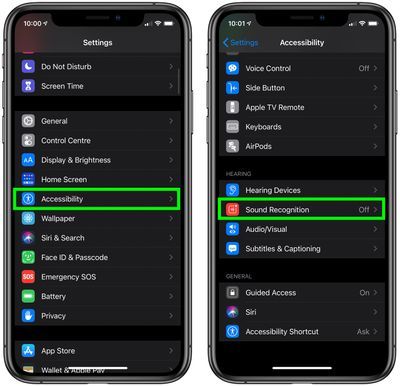
- Preklopite stikalo za Prepoznavanje zvoka na zeleni položaj ON in počakajte trenutek, da se funkcija prenese. Upoštevajte, da omogočanje možnosti zahteva 5,5 MB prostora za shranjevanje v napravi.
- Dotaknite se Zvoki .
- Izberite, katere zvoke želite, da vaša naprava posluša, tako da preklopite stikalo poleg posamezne možnosti.
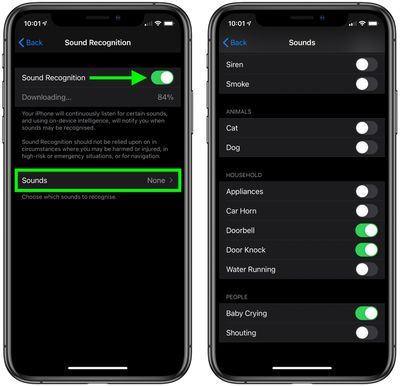
Ko je funkcija omogočena, vaš iPhone oz iPad bo nenehno poslušal zvoke, ki ste jih izbrali, in vas bo z uporabo inteligence v napravi obvestil, ko bodo ti zvoki prepoznani.
Kako dodati prepoznavanje zvoka v nadzorni center
Ko omogočite prepoznavanje zvoka, ga lahko dodate v Nadzorni center naprave, da olajšate vklop in izklop.
kako slediti ljudem na apple music
- Zaženite Nastavitve aplikacija na vašem & zwnj; iPhone & zwnj; ali & zwnj; iPad & zwnj ;.
- Dotaknite se Nadzorni center
- V razdelku Več kontrolnikov tapnite bolj zeleno Gumb (+) poleg prepoznavanja zvoka, da ga dodate na zgornji seznam vključenih kontrolnikov. Uporabite lahko ročaje za hamburger na skrajni desni strani seznama kontrolnikov, da jih razporedite v želenem vrstnem redu.
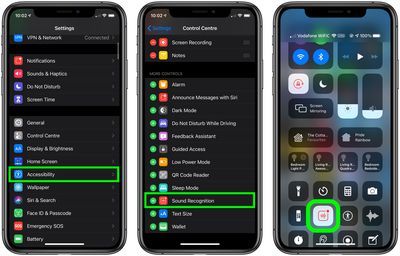
Ko je to opravljeno, lahko dostopate do gumba za prepoznavanje zvoka tako, da zaženete Nadzorni center v napravi iOS: Na iPad ali z gumbom Domov dvakrat tapnite gumb Domov; na iPhone 8 ali starejši, povlecite navzgor z dna zaslona; in v letu 2018 iPad Pro ali iPhone X in novejše, povlecite navzdol z zgornjega desnega kota zaslona.
Tapnite gumb za prepoznavanje zvoka, da ga vklopite ali izklopite. Gumb lahko tudi dolgo pritisnete in spremenite, katere zvoke naj posluša vaša naprava.

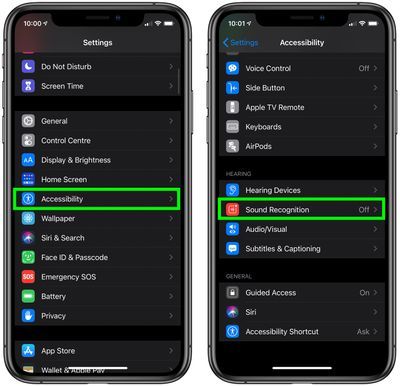
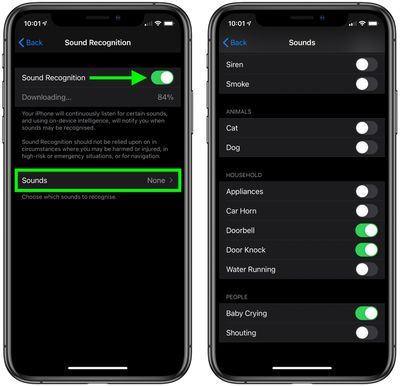
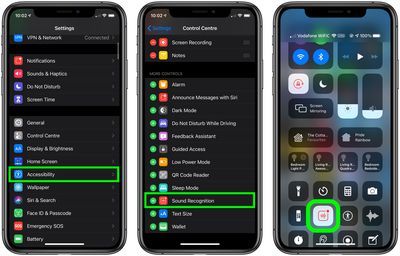
Priljubljene Objave